在苹果电脑(macOS)上切换输入法,从未如此简单!无论你是在撰写报告,还是在与朋友聊天,有效的输入法管理是提升效率的关键。让我们一起看看几种最常用的方法,助你游刃有余地在语言之间切换!
使用快捷键(推荐首选):
Control + 空格键:这是macOS的默认切换输入法快捷键,轻轻一按,就能在已启用的输入法之间循环切换。
CapsLock键(可选):如果你在系统偏好设置里启用这项功能,按下CapsLock键即可迅速切换到英文输入法,回到中文则同样方便。
自定义快捷键:你也可以将输入法切换设定为更适合自己的快捷键。只需点击屏幕左上角的苹果图标,选择“系统设置”或“系统偏好设置”,进入“键盘”设置,尽情定制你的快捷方式吧。
使用菜单栏图标:
在屏幕的右上角,你会发现一个显示当前输入法的图标。点击它,弹出的输入法列表让你轻松选择希望使用的输入法。
使用触控栏(仅限部分MacBook Pro用户):如果你的MacBook Pro配备了触控栏,而且当前输入法支持该功能,你会发现一个方便的输入法切换按钮,轻触一下即可快速切换。
如何添加或移除输入法?
简单几步,新输入法就到手了:
进入“系统设置”,选择“键盘”。
点击“文本输入”旁边的“编辑…”按钮,右侧可见已安装的输入法列表。
添加输入法:点击左下角的“+”按钮,选择想加入的输入法,点击“添加”。
移除输入法:选中不再需要的输入法,点击“-”即可。
选中某个输入法后,也可以在右侧调整其选项,比如启用“大写锁定键切换‘ABC’输入模式”。
常见问题:
切换快捷键无效:确保没误按其他键,或快捷键没有被应用程序占用。可在“系统设置”中重置。
找不到输入法:确保已按照步骤添加,没问题的话再约看看。
输入法图标不显示:在“系统设置”中找到“控制中心”,确认“输入法菜单”显示在菜单栏中。
通过以上这些技巧,你就能轻松在macOS中管理和切换你的输入法。不再为切换语言而烦恼,让你的工作与生活更加高效流畅!返回搜狐,查看更多